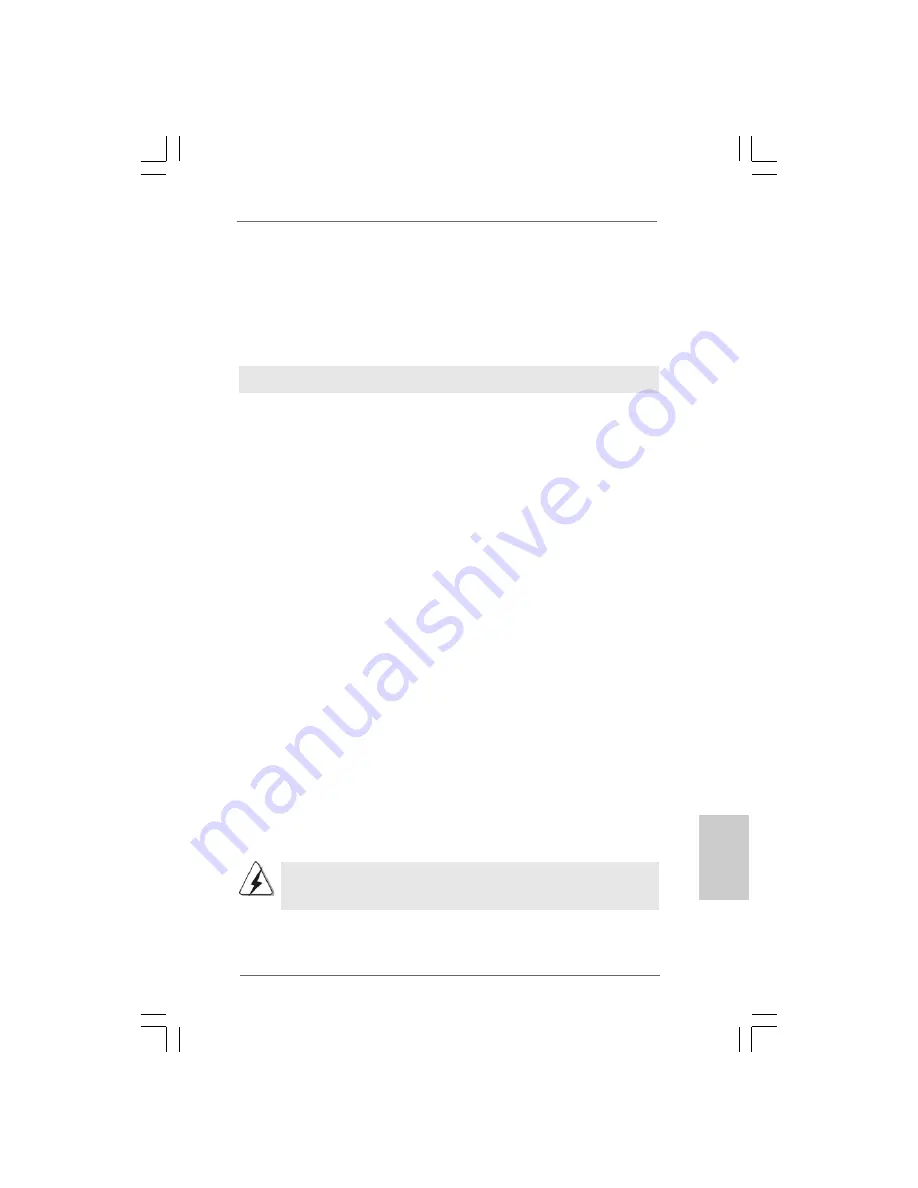
4 3
4 3
4 3
4 3
4 3
ASRock P43ME Motherboard
2 . 9
2 . 9
2 . 9
2 . 9
2 . 9 Entkoppelte Übertaktungstechnologie
Entkoppelte Übertaktungstechnologie
Entkoppelte Übertaktungstechnologie
Entkoppelte Übertaktungstechnologie
Entkoppelte Übertaktungstechnologie
Dieses Motherboard unterstützt die Entkoppelte Übertaktungstechnologie, durch
die der FSB durch fixierte PCI- / PCIE- Busse beim Übertakten effektiver arbeiten.
Bevor Sie die Entkoppelte Übertaktung aktivieren, stellen Sie bitte die Option
“Overclock Mode” (Übertaktungsmodus) im BIOS von [Auto] auf
[CPU, PCIE, Async.] um. Dadurch wird der CPU-FSB beim Übertakten entkoppelt,
PCI- / PCIE- Busse werden jedoch fixiert, so dass der FSB in einer stabileren
Übertaktungsumgebung arbeiten kann.
Beziehen Sie sich auf die Warnung vor möglichen Overclocking-Risiken auf
Seite 27, bevor Sie die Untied Overclocking-Technologie anwenden.
Verwendung von SATA / SATAII-Festplatten mit NCQ-Funktionen
SCHRITT 1: BIOS einrichten.
A. Rufen Sie das BIOS SETUP UTILITY auf, wählen Sie den „Advanced“-
Bildschirm (Erweitert), dann „IDE Configuration“ (IDE-Konfiguration).
B. Stellen Sie “SATAII-Konfiguration” auf [Erweitert] ein, stellen Sie danach “SATAII
konfigureren als” auf [AHCI] ein.
SCHRITT 2: Installieren Sie Windows
®
Vista
TM
/ Vista
TM
64-Bit in Ihrem System.
Legen Sie Windows
®
Vista
TM
/ Vista
TM
64-Bit optische Disc in das optische Laufwerk
ein, um Ihr System zu starten. Folgen Sie anschließend den Anweisungen, um das
Windows
®
Vista
TM
/ Vista
TM
64-Bit Betriebssystem auf Ihrem System zu installieren.
Wenn die Frage “Wo möchten Sie Windows installieren?” erscheint, legen Sie bitte
die ASRock Support CD in Ihr optisches Laufwerk ein. Klicken Sie anschließend die
“Treiber laden”-Schaltfläche links unten, um die Intel
®
AHCI-Treiber zu installieren. Die
Intel
®
AHCI-Treiber befinden sich in dem folgenden Verzeichnis auf der Support CD:
.. \ I386
(Für Windows
®
Vista
TM
-Benutzer)
.. \ AMD64
(Für Windows
®
Vista
TM
64-Bit Benutzer)
Legen Sie danach noch einmal die Windows
®
Vista
TM
/ Vista
TM
64-Bit optische Disc in
das optische Laufwerk, um die Installation fortzusetzen.
SCHRITT 1: BIOS einrichten.
A. Rufen Sie das BIOS SETUP UTILITY auf, wählen Sie den „Advanced“-
Bildschirm (Erweitert), dann „IDE Configuration“ (IDE-Konfiguration).
B. Stellen Sie “SATAII-Konfiguration” auf [Erweitert] ein, stellen Sie danach “SATAII
konfigureren als” auf [IDE] ein.
SCHRITT 2: Installieren Sie Windows
®
Vista
TM
/ Vista
TM
64-Bit in Ihrem System.
DeutschDeutschDeutschDeutschDeutsch
Содержание P43ME
Страница 128: ...148 148 148 148 148 ASRock P43ME Motherboard...
Страница 129: ...149 149 149 149 149 ASRock P43ME Motherboard...
Страница 130: ...150 150 150 150 150 ASRock P43ME Motherboard...
Страница 131: ...151 151 151 151 151 ASRock P43ME Motherboard...
Страница 132: ...152 152 152 152 152 ASRock P43ME Motherboard...
Страница 133: ...153 153 153 153 153 ASRock P43ME Motherboard...
Страница 134: ...154 154 154 154 154 ASRock P43ME Motherboard Pin1 Pin1...
Страница 135: ...155 155 155 155 155 ASRock P43ME Motherboard...
Страница 136: ...156 156 156 156 156 ASRock P43ME Motherboard...
Страница 137: ...157 157 157 157 157 ASRock P43ME Motherboard...
Страница 138: ...158 158 158 158 158 ASRock P43ME Motherboard...
Страница 139: ...159 159 159 159 159 ASRock P43ME Motherboard...
Страница 140: ...160 160 160 160 160 ASRock P43ME Motherboard SATAII_3 SATAII_1 SATAII_6 SATAII_5 SATAII_4 SATAII_2...
Страница 141: ...161 161 161 161 161 ASRock P43ME Motherboard CD1...
Страница 142: ...162 162 162 162 162 ASRock P43ME Motherboard 4 3 2 1...
Страница 143: ...163 163 163 163 163 ASRock P43ME Motherboard 12 1 24 13 12 1 24 13...
Страница 144: ...164 164 164 164 164 ASRock P43ME Motherboard C B A...
Страница 145: ...165 165 165 165 165 ASRock P43ME Motherboard...
Страница 146: ...166 166 166 166 166 ASRock P43ME Motherboard...
Страница 147: ...167 167 167 167 167 ASRock P43ME Motherboard...
Страница 148: ...168 168 168 168 168 ASRock P43ME Motherboard...
Страница 149: ...169 169 169 169 169 ASRock P43ME Motherboard...
Страница 150: ...170 170 170 170 170 ASRock P43ME Motherboard...
Страница 151: ...171 171 171 171 171 ASRock P43ME Motherboard...
Страница 152: ...172 172 172 172 172 ASRock P43ME Motherboard...
Страница 153: ...173 173 173 173 173 ASRock P43ME Motherboard...
Страница 154: ...174 174 174 174 174 ASRock P43ME Motherboard...
Страница 155: ...175 175 175 175 175 ASRock P43ME Motherboard...
Страница 156: ...176 176 176 176 176 ASRock P43ME Motherboard...
Страница 157: ...177 177 177 177 177 ASRock P43ME Motherboard...
Страница 158: ...178 178 178 178 178 ASRock P43ME Motherboard...
Страница 159: ...179 179 179 179 179 ASRock P43ME Motherboard...
Страница 160: ...180 180 180 180 180 ASRock P43ME Motherboard SATAII_3 SATAII_1 SATAII_6 SATAII_5 SATAII_4 SATAII_2...
Страница 161: ...181 181 181 181 181 ASRock P43ME Motherboard CD1...
Страница 162: ...182 182 182 182 182 ASRock P43ME Motherboard 12 1 24 13 4 3 2 1...
Страница 163: ...183 183 183 183 183 ASRock P43ME Motherboard C B A 12 1 24 13...
Страница 164: ...184 184 184 184 184 ASRock P43ME Motherboard...
Страница 165: ...185 185 185 185 185 ASRock P43ME Motherboard...
Страница 166: ...186 186 186 186 186 ASRock P43ME Motherboard...
Страница 167: ...187 187 187 187 187 ASRock P43ME Motherboard X O O O O O X O O O O O O X...
















































